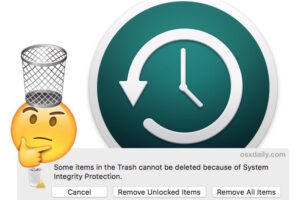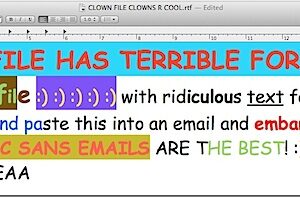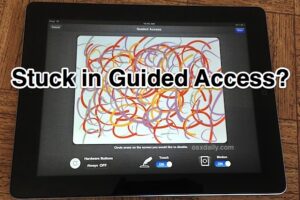Trouver des mots de passe enregistrés sur l'iPhone et l'iPad dans Safari
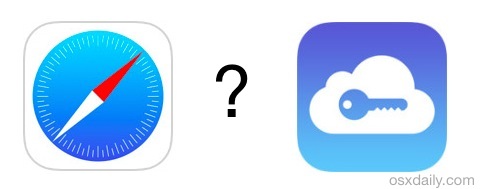
La fonction de remplissage automatique de Safari facilite grandement la connexion aux sites web dans iOS, car vous n'avez plus à vous souvenir et à saisir chaque mot de passe pour chaque site web que vous rencontrez. Si la sauvegarde des mots de passe avec la fonction de remplissage automatique est sans aucun doute utile, elle peut également signifier qu'il est plus facile d'oublier un mot de passe, puisque vous ne le tapez pas aussi souvent.
Heureusement, iOS facilite la récupération et la visualisation des mots de passe web enregistrés, permettant aux utilisateurs de voir rapidement un mot de passe de leur iPhone, iPad ou iPod touch. Cette opération s'effectue via les paramètres de Safari, et est protégée par le même code d'accès que celui qui protège l'appareil en général (une raison de plus de toujours utiliser un code d'accès iOS !).
Comment récupérer un mot de passe Web enregistré dans iOS
Cela ne fonctionne évidemment que si vous aviez un mot de passe réellement enregistré dans Safari et Autofill, cela ne va pas permettre de récupérer un mot de passe pour un service web qui n'a jamais été enregistré ou mémorisé par la fonction.
- Ouvrez l'application Paramètres et dirigez-vous vers "Safari"
- Dans la section générale, choisissez "Mots de passe et remplissage automatique"
- Faites défiler vers le bas et appuyez sur "Mots de passe enregistrés", cela fera apparaître un écran montrant toutes les URL de sites web avec un mot de passe enregistré que vous pouvez voir et récupérer
- Tapez sur n'importe quel site web affiché, puis entrez le code de l'appareil pour le déverrouiller et voir le mot de passe enregistré
- Une fois terminé, sortez des Paramètres comme d'habitude (les mots de passe seront automatiquement cachés et protégés à nouveau à la sortie)
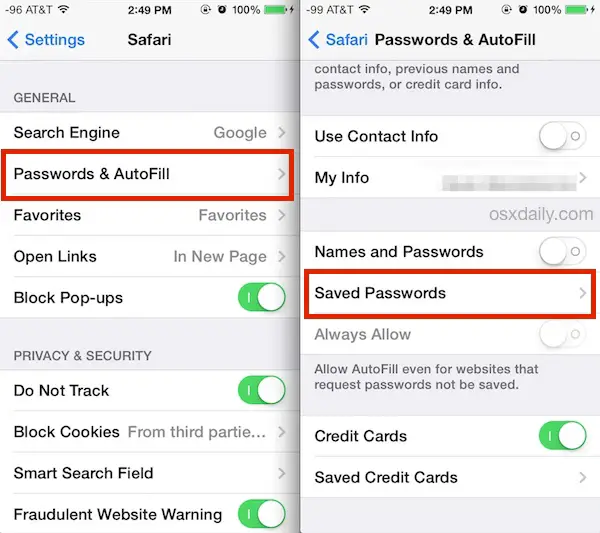
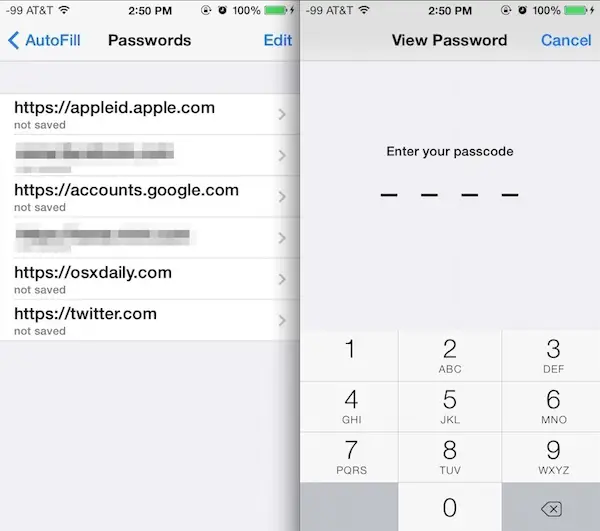
Pour les utilisateurs qui ont un porte-clés iCloud sur leur Mac et leurs appareils iOS, ces identifiants et même les cartes de crédit stockées se synchroniseront avec d'autres appareils iOS et Mac avec Safari également. Les utilisateurs de Mac peuvent également récupérer les mots de passe de sites web enregistrés et oubliés, même à un niveau plus large du système si nécessaire.
Pour ceux qui se posent la question, le mot de passe est temporairement affiché, mais dès que l'on quitte Settings, on revient à la forme cryptée et protégée. Apple dispose d'une bonne sécurité autour de cette fonctionnalité, pour des raisons compréhensibles.
Vous pouvez également choisir de supprimer les mots de passe enregistrés dans cette même fenêtre de mots de passe dans iOS :
- Appuyez sur le bouton "Modifier" puis choisissez les sites web que vous souhaitez supprimer
- Appuyez sur "Supprimer" pour supprimer tous les mots de passe et les données de connexion enregistrés pour les sites web en question
En fin de compte, les mots de passe enregistrés et les fonctions de remplissage automatique sont si utiles qu'il y a peu de raisons de ne pas les utiliser, à condition de protéger correctement un iPhone ou un iPad avec un écran verrouillé, un code d'accès (peut-être même un code d'accès complexe pour plus de sécurité), et de faire raisonnablement attention à qui a accès à l'appareil.